出現此類問題是由於視頻/音頻/USB控制器的舊版本設備驅動程序、運行的硬盤出現壞扇區或軟件不兼容。
以下是解決問題和將 Windows 10、8 作為適當運行的操作系統運行的分步提示。
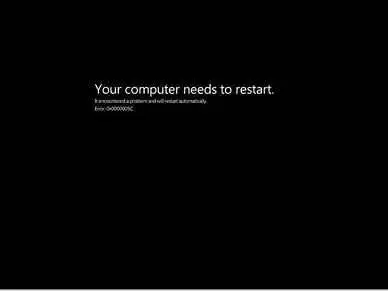
第1步
- 首先確認您沒有在 Windows 8 PC 上安裝任何不兼容的軟件,因為這是顯示黑屏錯誤的主要原因。
- 有時您會注意到一些已安裝的應用程序無法在 Windows 10、8 操作系統上流暢運行。結果,它會產生多個錯誤並突然損壞您的系統。
- 在安裝任何新應用程序之前,請確保您已下載支持 Windows 10、8 的最新版本。
第2步
- 按Windows + X快捷方式以管理員權限進入 命令提示符。接下來,鍵入一個命令,即Chkds k。此命令將開始檢查 Windows 10、8 系統上的錯誤並顯示系統文件中的所有錯誤。
- 當 CHKDSK 命令結束錯誤檢查的過程中,為解決這個問題,那麼你可以嘗試沒有提供任何解決方案 的SFC / SCANNOW命令。此命令會掃描您的 Windows 10、8 系統並修復每個損壞的系統文件。
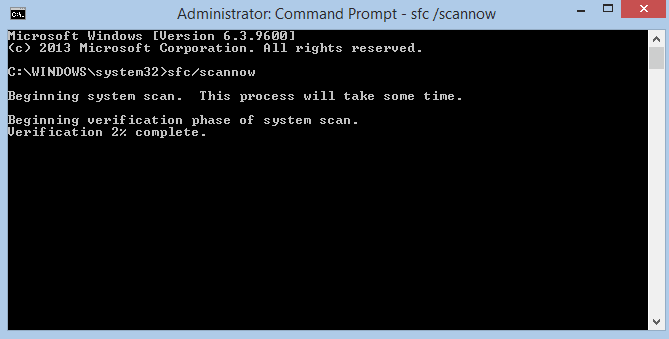
第 3 步
- 儘管如此,如果您發現無法修復 Windows 10、8 黑屏,請在另一個系統上下載站點實用工具並將其刻錄到 DVD/CD。接下來,通過刻錄的 CD/DVD 啟動到您的 Windows 8 系統並在驅動器上運行 Seatools HDD 診斷過程。此過程會測試硬盤的健康狀況並在屏幕上指定不正確的點。如果診斷測試失敗,則無疑表示硬盤有缺陷。在這種情況下,您需要購買新硬盤或諮詢硬件專家以獲得更好的建議來修復 Windows 10、8 黑屏。
- 如果使用 sea tools 實用程序成功完成硬盤診斷測試過程,則啟動該過程以執行軟重置或硬重置 Windows 10、8 操作系統的操作。
上述提示將解決 Windows 8 啟動時的黑色 Windows 10、8 黑屏錯誤,並提供運行完美操作系統的選項。

![修復 Windows Media Player 問題 [Windows 8 / 8.1 指南] 修復 Windows Media Player 問題 [Windows 8 / 8.1 指南]](https://infoacetech.net/wp-content/uploads/2021/10/7576-search-troubleshooting-on-Windows-8-150x150.jpg)
![修復 Windows 更新錯誤 0x800703ee [Windows 11/10] 修復 Windows 更新錯誤 0x800703ee [Windows 11/10]](https://infoacetech.net/wp-content/uploads/2021/10/7724-0x800703ee-e1635420429607-150x150.png)




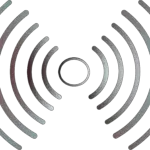


![Windows版本怎麼看 [非常簡單]](https://infoacetech.net/wp-content/uploads/2023/06/Windows版本怎麼看-180x100.jpg)


